

بقلم Adela D. Louie, ، آخر تحديث: March 3, 2018
"يعد النسخ الاحتياطي من Android إلى الكمبيوتر الشخصي مجانًا أمرًا مهمًا حقًا في تكنولوجيا اليوم." لذا دعنا نتعلم المزيد عن ذلك في الدليل أدناه!
هذا لجميع مستخدمي Android لتأمين جميع بياناتهم من أجهزة Android الخاصة بهم. بهذه الطريقة ، يمكنك منع بياناتك من فقدانها تمامًا. ومع ذلك ، لا يزال هناك بعض مستخدمي Android يتجاهلون النسخ الاحتياطي لبياناتهم من أجهزة Android الخاصة بهم حتى يحين الوقت الذي يواجهون فيه فقدانها تمامًا من أجهزتهم المحمولة.
لأنه يجب أن يكونوا قد حذفوها عن طريق الخطأ ، أو ربما قاموا بإعادة ضبط المصنع عن طريق الخطأ أو تعرض أجهزتهم للكسر أو التلف. لن تعرف أبدًا ما سيحدث لجهاز Android الخاص بك ، لذا يجب أن يكون لديك دائمًا نسخة احتياطية من بياناتك.
الحل 1. أفضل برنامج للنسخ الاحتياطي لنظام Android إلى برامج الكمبيوتر.دليل الفيديو: كيفية عمل نسخة احتياطية من هاتف Android على جهاز الكمبيوتر بدون تجذير.الحل 2. برنامج Moboplay للنسخ الاحتياطي لأجهزة Android إلى جهاز الكمبيوترالحل 3. برنامج MOBILedit للنسخ الاحتياطي لنظام Android على جهاز الكمبيوتر في الختام
FoneDog Toolkit- Android Data Backup and Restore ، وهو برنامج نسخ احتياطي لنظام Android ويسمح لك بالنسخ الاحتياطي واستعادة البيانات الخاصة بك من جهاز Android المحمول الخاص بك. يمكن أن يساعدك في الاحتفاظ بنسخة احتياطية من جميع بياناتك تقريبًا. من جهاز Android الخاص بك حتى لو لم يكن متجذرًا.
مجموعة أدوات FoneDog - استعادة بيانات Android واستعادتها يسمح لك بعمل نسخة احتياطية من رسائلك النصية ، سجلات المكالمات، الصور، جهات الاتصالومقاطع الفيديو والتسجيلات الصوتية والمستندات من جهاز Android إلى جهاز الكمبيوتر الخاص بك. كما أنه آمن جدًا للاستخدام لأنه لن يستبدل أيًا من بياناتك من جهاز Android الخاص بك. وبالمثل ، فهو فعال للغاية لأنه سيمنحك بالتأكيد هذا الشعور السهل والخالي من المتاعب لنسخ بياناتك احتياطيًا من جهاز Android الخاص بك إلى جهاز الكمبيوتر الخاص بك.
لمعرفة كيفية عمل FoneDog Toolkit - Android Data Backup and Recovery ، وهو عبارة عن نسخة احتياطية لنظام Android على برنامج الكمبيوتر يمكن تنزيلها مجانًا ، اقرأ الدليل أدناه حتى يسهل عليك نسخ بياناتك احتياطيًا واستعادتها من جهاز Android الخاص بك.
قم بتنزيل هذا البرنامج وجربه قبل الشراء! جربه بالنقر فوق زر التنزيل أدناه.
قم بتنزيل FoneDog Toolkit من موقعنا الرسمي وقم بتثبيته على جهاز الكمبيوتر الخاص بك.
بمجرد الانتهاء من تثبيت البرنامج ، قم بتشغيله على جهاز الكمبيوتر الخاص بك. من الشاشة الرئيسية لمجموعة أدوات FoneDog ، اختر "استعادة بيانات Android واستعادتها".

بمجرد تشغيل FoneDog Toolkit ، امض قدمًا وقم بتوصيل جهاز Android بجهاز الكمبيوتر الخاص بك باستخدام كابل USB وانتظر حتى يكتشف البرنامج تلقائيًا جهاز Android الخاص بك.

بعد ذلك ، ستعرض لك FoneDog Toolkit - Android Data Backup and Restore قائمة بالملفات التي يدعمها البرنامج. لديك خيار تحديد ملف واحد فقط لنسخه احتياطيًا أو يمكنك أيضًا اختيار ملفات متعددة إذا كانت لديك خطط لنسخ جميع البيانات المدعومة احتياطيًا من جهاز Android الخاص بك.
بمجرد تحديد الملف أو الملفات التي ترغب في نسخها احتياطيًا ، تابع وانقر على "إبدأ"زر.

ستبدأ مجموعة أدوات FoneDog - النسخ الاحتياطي والاستعادة لبيانات Android بعد ذلك في فحص جهاز Android الخاص بك بحثًا عن جميع البيانات المحددة.
ستتمكن من رؤية شريط التقدم على شاشة جهاز الكمبيوتر الخاص بك. كل ما عليك فعله هو انتظار FoneDog Toolkit - Android Data Backup and Restore لإنهاء العملية. سيتم بعد ذلك حفظ جميع البيانات المحددة تلقائيًا على جهاز الكمبيوتر الخاص بك بمجرد اكتمال النسخ الاحتياطي.

إذا كنت ترغب في استعادة البيانات السابقة التي قمت بنسخها احتياطيًا على جهاز Android الخاص بك ، فكل ما عليك فعله هو تحديد ملف النسخ الاحتياطي الذي ترغب في استعادته. بمجرد تحديد ملف النسخ الاحتياطي ، امض قدمًا وانقر فوق "إبدأزر "للبيانات المراد حفظها على جهاز Android الخاص بك.

تحتاج إلى اختيار نوع البيانات التي تريد استعادتها إلى جهازك. يمكنك رؤية أنواع الملفات على الجانب الأيسر. حدد الملفات التي تريد استعادتها وانقر فوق "استعادة"لبدء العملية.
سيُطلب منك تأكيد عملية الاستعادة. انقر فوق "OK"للحصول على إذن منك. تستغرق العملية برمتها بضع دقائق فقط. يرجى عدم فصل هاتف Android أو فتح أي برنامج لإدارة هاتف Android. بمجرد الانتهاء من ذلك ، ستعلمك مجموعة أدوات FoneDog.

لا أعرف كيفية عمل نسخة احتياطية من هاتف Android على جهاز الكمبيوتر؟ لقد وصلت إلى المكان الصحيح ، فهذه أداة مفيدة يمكن أن تساعدك FoneDog Android Data Recovery على القيام بذلك ، انقر فوق المشغل لمشاهدة كيف يعمل من أجلك.
Moboplay هو برنامج يكون فيه مدير Android شاملًا للتنزيل ونقل الملفات وكذلك Android Backup and Restore. هذا أحد البرامج التي يمكنك استخدامها لنسخ البيانات احتياطيًا واستعادتها من جهاز Android الخاص بك.
ميزات Moboplay:
1. يحتوي على الكثير من التطبيقات والألعاب لكل مستخدم لتنزيلها حيث لا تحتاج إلى تسجيل الدخول أو التسجيل.
2. هذا هو أفضل مجموعة برامج كمبيوتر يعمل مع كل من أجهزة Android و iOS. يدير أي ملف وبيانات على جهازك المحمول.
3. يتيح لك نقل الملفات والموسيقى والصور ومقاطع الفيديو من جهاز كمبيوتر وجهازك المحمول.
4. يقوم أيضًا باستعادة جهات الاتصال وسجلات المكالمات والرسائل النصية وبيانات التطبيقات والموسيقى من جهاز Android الخاص بك.
5. يمكنه أيضًا نسخ ملفات APK احتياطيًا ولكنه لا يتضمن بيانات التطبيق الخاص بك.
عيوب Moboplay
العيب الوحيد لهذا البرنامج هو أنه حتى إذا كان بإمكانه الاحتفاظ بنسخة احتياطية من تطبيقاتك حتى لو لم يكن جهاز Android الخاص بك ممتلئًا بالروت وهو ليس مطلبًا ولكن المستخدمين يمررون هذا البرنامج. والسبب في ذلك هو أن هذا البرنامج يحفظ بالفعل بياناتك من جهاز Android الخاص بك في بيانات. ملف.
هذا يعني أنك لن تكون قادرًا على معاينة بياناتك واستعادتها على جهاز الكمبيوتر الخاص بك. لذلك بمجرد تعطل جهاز Android الخاص بك ، لا توجد طريقة لاستعادة بياناتك.
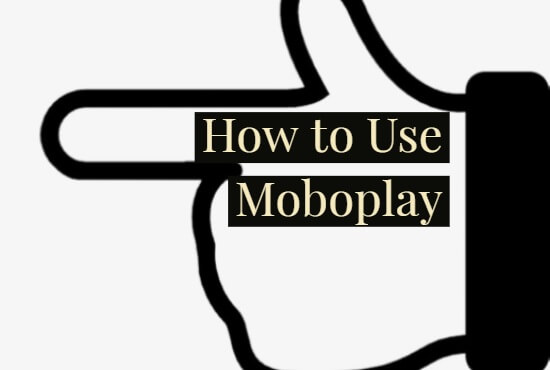
الخطوة 1: قم بتشغيل Moboplay على جهاز الكمبيوتر الخاص بك
الخطوة 2: قم بتوصيل جهاز Android بجهاز الكمبيوتر الخاص بك باستخدام كابل USB
الخطوة 3: انقر فوق خيار "Toolbox" الموجود أعلاه ثم حدد "النسخ الاحتياطي"
الخطوة 4: انطلق وقم بنسخ بياناتك احتياطيًا من جهاز Android الخاص بك. يمكنك اختيار الملفات التي تريد نسخها احتياطيًا من القائمة المعروضة على شاشتك. لديك أيضًا خيار تحديد مسار ملف النسخة الاحتياطية. بعد اختيارك للملفات التي ترغب في نسخها احتياطيًا ، امض قدمًا وانقر فوق الزر "نسخ احتياطي" ثم ستبدأ عملية النسخ الاحتياطي.
الخطوة 5: استعد بياناتك. ما عليك سوى المضي قدمًا وتحديد "استعادة" من خيار مربع الأدوات.
الخطوة 6: بعد ذلك ، امض قدمًا واختر الملف الذي ترغب في استعادته.
الخطوة 7: بمجرد تحديد الملفات التي تريدها ، ما عليك سوى المضي قدمًا والنقر فوق الزر "استعادة" الموجود في الركن الأيمن السفلي من شاشتك. ثم ستتم العملية. سيتم بعد ذلك تخزين البيانات من جهاز Android الخاص بك على جهاز Android الخاص بك.
MOBILedit هو أيضًا برنامج يمكنك من خلاله استخدام النسخ الاحتياطي لبياناتك من جهاز Android الخاص بك إلى جهاز الكمبيوتر الخاص بك. يتيح لك هذا البرنامج الاحتفاظ بنسخة احتياطية من سجلات المكالمات وجهات الاتصال والصور وملفات الوسائط وأيضًا بعض أنظمة ملفات Android.
وظيفة MOBILedit
-يمكن العثور على البيانات المحذوفة على جهاز Android الخاص بك
-يمكنه التحقيق في جميع بيانات الإخفاء الممكنة من جهاز Android الخاص بك
-يمكنه نسخ كل شيء من جهاز Android القديم إلى الجهاز الجديد
-يمكنه حماية البيانات ونسخها احتياطيًا واستعادتها
-يمكنه بسهولة تحرير محتوى جهاز Android الخاص بك
-يمكنه تنظيف جهاز Android الخاص بك ويمكنه نقل الوسائط من جهاز Android إلى جهاز الكمبيوتر الخاص بك
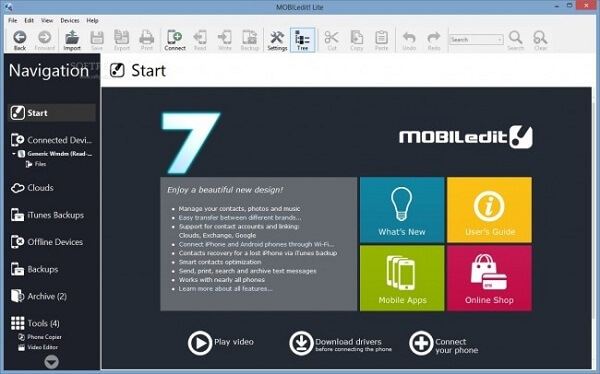
1. نسخ احتياطي منخفض المستوى للجهاز - يمكن لهذا البرنامج بالفعل إجراء نسخ احتياطي لبياناتك من جهاز Android الخاص بك حتى إذا كنت تتصفح بياناتك فقط.
2. النسخ الاحتياطي الانتقائي للبيانات - يتيح لك هذا البرنامج إجراء نسخ احتياطي انتقائي لبياناتك من جهاز Android الخاص بك حتى تتمكن من الحصول على بيانات أكثر شمولاً من جهاز Android الخاص بك.
3. النسخ الاحتياطي المخزن على السحابة - يتيح لك هذا البرنامج أيضًا نسخ بياناتك احتياطيًا إلى التخزين السحابي حتى تتمكن من الوصول إلى بياناتك من جهاز الكمبيوتر الخاص بك.
الناس اقرأ أيضاكيفية التحقق من مساحة القرص المتوفرة على نظام التشغيل Macكيفية مسح المحفوظات على نظام Mac
كما تعلم ، فإن النسخ الاحتياطي لبياناتك من جهاز Android الخاص بك هو أفضل فكرة يجب أن يمتلكها كل مستخدم. لا أحد يعرف ماذا سيحدث لجهاز Android الخاص بك في المستقبل لأنه قد ينتهي بك الأمر إلى حذفها عن طريق الصدفة ، أو قد تحتاج إلى إعادة ضبط المصنع وقد تفقد جميع بياناتك الثمينة من جهاز Android الخاص بك.
أو أسوأ شيء يمكن أن يحدث هو الحصول على جهاز Android الخاص بك مما قد يؤدي إلى فقدان جميع بياناتك بالكامل من جهاز Android الخاص بك. لحسن الحظ ، لدينا الكثير من البرامج لتستخدمها في نسخ بياناتك احتياطيًا من جهاز Android الخاص بك إلى جهاز الكمبيوتر الخاص بك أو يمكنك استعادة بياناتك على جهاز Android الخاص بك.
كما هو مذكور أعلاه ، هذه بعض من أفضل البرامج التي يمكنك استخدامها. ولكن أكثر ما يوصى به مايو ليس سوى مجموعة أدوات FoneDog - النسخ الاحتياطي واستعادة بيانات Android.
اترك تعليقا
تعليق
Android Data Backup & Restore
النسخ الاحتياطي للبيانات الخاصة بك الروبوت ، واستعادة بشكل انتقائي إلى الروبوت
تحميل مجانا تحميل مجانامقالات ساخنة
/
مثير للانتباهممل
/
بسيطصعبة
:شكرا لك! إليك اختياراتك
Excellent
:تقييم 4.7 / 5 (مرتكز على 76 التقييمات)